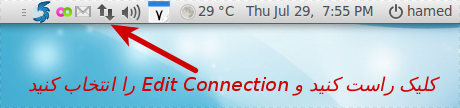طریقه اتصال لب تاب و کامپیوتر به سرویس Gprs
1- بعد از اتصال موبایل به کامپیوتر و معرفی تمام درایوهای موبایل برنامه Sony Ericsson PC Suite را که داخل سی دی موبایل است را نصب کنید.(البته گوشیهای نوکیا و دیگر گوشی ها هم برنامه PC Suite را دارند)
۲- سپس برنامه Sony Ericsson PC Suite را از داخل برنامه های نصب شده بروی سیستم از استارت ویندوز پیدا کرده و گزینه Mobile Networking Wizard را انتخاب کنید
۳- سپس روی گزینه New Connection یا Creat New Connection کلیک کنید.
۴- در این قسمت دو گزینه وجود دارد که برای استفاده از امکانات GPRS ایرانسل گزینه اول به نام Packet Switched Data را انتخاب میکنیم و Next میکنیم.
۵- در این قسمت باید مودم گوشی خود را انتخاب کنید که گوشی ما در اینجا از مدل K750 استفاده میکنم. (اگر قبلا گوشی را به کامپیوتر معرفی نکرده باشید نام مدل و مودم آن نشان داده نخواهد شد پس برای نصب درایور میتوانید با انتخاب گزینه Install modem درایو مودم گوشی را نصب کنید)
۶- در قسمت Connetion name نام TarfandCity یا هر نام دلخواهی را که می خواهید برای نام کانکتشن خود انتخاب میکنید.
۷- همانطور که در بالا گفتیم ایرانسل با فرستادن پیامک اتوماتیک تنظیمات گوشی شما را برای برقراری Gprs را انجام داده و لازم نیست در اینجا ما از تنظیمات دستی استفاده کنیم پس در این قسمت گزینه Use settings from an exiting را انتخاب میکنیم.
۸- در این قسمت سیستم نام APN . که حتما باید نام mtnirancell باشد را سرچ میکند.
۹- در آخر به جای شماره تلفن این کد را وارد کنید #۸***۹۹* و قسمت User Name و password را خالی بگذارید.
حالا همه چیز آماده است اگر مراحل را به درستی انجام داده باشید الان می تونید به صورت بی سیم کامپیوتر و لب تاپ خودتون رو به اینترنت متصل کنید